microsoft帐户pin码怎么关闭 win10忘记PIN码怎么取消
更新时间:2023-09-30 15:41:02作者:xiaoliu
microsoft帐户pin码怎么关闭,在使用Windows 10时,我们通常会设置PIN码以方便快速登录,有时候我们可能会忘记自己设置的PIN码,这给我们带来了一些困扰。幸运的是Microsoft提供了一种简便的方法来关闭帐户的PIN码。取消PIN码可以帮助我们重新获得对计算机的访问权限。接下来我们将探讨如何关闭Microsoft帐户的PIN码以及取消忘记的PIN码。无论是为了安全性还是方便性,这些方法都将给我们带来便利。
操作方法:
1.要想取消PIN码,第一步当然是找到设置界面啦!首先点击屏幕左下角的“开始”,在开始界面点击“设置”小图标。
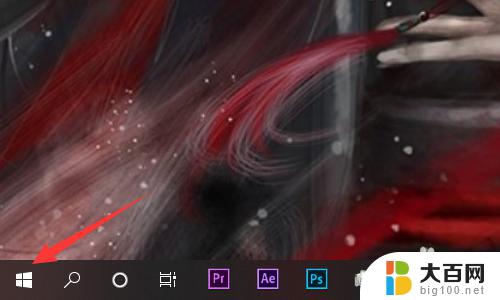
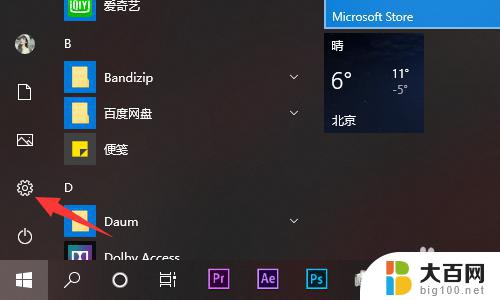
2.PIN是个人账户密码,所以进入设置界面后。需要下拉界面找到左侧的“账户”选项。
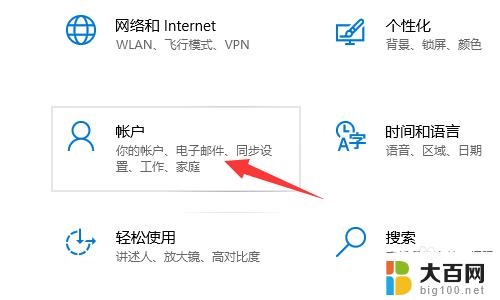
3.在账户界面左侧有一排选择,大多数人都把PIN当做开机密码。所以当然要选择“登录选项”啦!
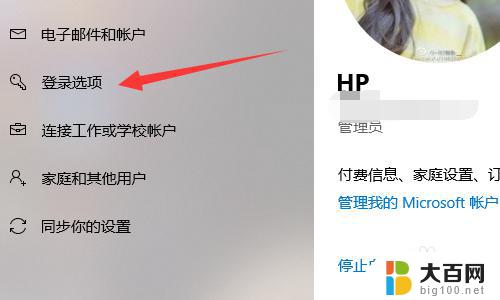
4.进入登录选项后可以看到很多登录选项(什么指纹识别呀、人脸识别啦之类的),找到并点击“Windows Hello PIN”,在弹出删除选项后点击“删除”就可以删除PIN啦。
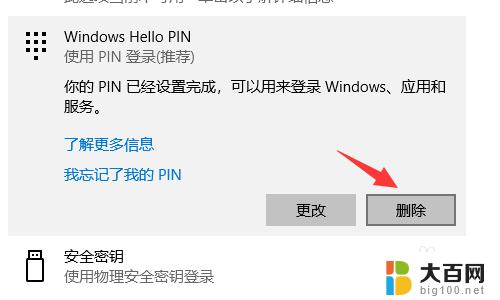
以上便是如何关闭Microsoft帐户PIN码的全部内容,如果您遇到了相同的问题,可以参考本文所介绍的步骤进行修复,希望这能对您有所帮助。
microsoft帐户pin码怎么关闭 win10忘记PIN码怎么取消相关教程
- pin码忘了密码怎么办 Win10 PIN密码忘记了如何取消
- 电脑pin密码忘了怎么登录 Win10 PIN密码忘记了怎么解决
- win10电脑如何设置取消pin 如何关闭Windows 10的登录密码或PIN码
- windows10如何关闭pin码 如何关闭Windows 10开机PIN码或密码
- 电脑pin密码怎么改密码 win10电脑PIN码如何更改
- 怎么改电脑pin密码 win10系统电脑的PIN码怎么更改
- 如何删除win10登陆密码 如何关闭Windows 10开机PIN码或密码
- win10开机pin禁用输入 Win10开机无法输入pin密码怎么办
- win10pin码删除 如何关闭Windows 10开机PIN码或密码
- 电脑开机跳过microsoft账户登录 Windows10 Microsoft账户密码忘记怎么办
- win10c盘分盘教程 windows10如何分区硬盘
- 怎么隐藏win10下面的任务栏 Win10任务栏如何隐藏
- win10系统文件搜索功能用不了 win10文件搜索功能无法打开怎么办
- win10dnf掉帧严重完美解决 win10玩地下城掉帧怎么解决
- windows10ie浏览器卸载 ie浏览器卸载教程
- windows10defender开启 win10怎么设置开机自动进入安全模式
win10系统教程推荐
- 1 windows10ie浏览器卸载 ie浏览器卸载教程
- 2 电脑设置 提升网速 win10 如何调整笔记本电脑的网络设置以提高网速
- 3 电脑屏幕调暗win10 电脑屏幕调亮调暗设置
- 4 window10怎么一键关机 笔记本怎么使用快捷键关机
- 5 win10笔记本怎么进去安全模式 win10开机进入安全模式步骤
- 6 win10系统怎么调竖屏 电脑屏幕怎么翻转
- 7 win10完全关闭安全中心卸载 win10安全中心卸载教程详解
- 8 win10电脑怎么查看磁盘容量 win10查看硬盘容量的快捷方法
- 9 怎么打开win10的更新 win10自动更新开启教程
- 10 win10怎么关闭桌面保护 电脑屏幕保护关闭指南